Word允许通过插入符号操作来向文档中添加一些键盘上没有的特殊符号,本文将介绍如何使用Spire.Doc来进行同样的操作。
//实例化一个Document对象
Document doc = new Document();
//向文档中添加一个Section对象
Section sec = doc.AddSection();
//在这个section上添加一个段落
Paragraph p = sec.AddParagraph();
p.AppendText("这是一个打勾的复选框:");
//在段落之后追加一个打勾的复选框,这个符号的十六进制是"\u0052",
//也可以用十进制(char)82).ToString()来表示它。
//TextRange tr=p.AppendText("\u0052");
TextRange tr= p.AppendText(((char)82).ToString());
//设置字体,可以在word中查看对应的符号是什么字体,这里打勾的复选框是Wingdings2字体
tr.CharacterFormat.FontName = "Wingdings 2";
//添加一个新的段落,并添加一个邮件图标
Paragraph p1 = sec.AddParagraph();
p1.AppendText("这是一个邮件图标:");
//TextRange tr1 = p1.AppendText("\u002A");
TextRange tr1 = p1.AppendText(((char)42).ToString());
tr1.CharacterFormat.FontName = "Wingdings";
//添加一个新的段落,并添加一个笑脸符号
Paragraph p2 = sec.AddParagraph();
p2.AppendText("这是一个笑脸符号:");
//TextRange tr2 = p2.AppendText("\u004A");
TextRange tr2 = p2.AppendText(((char)74).ToString());
tr2.CharacterFormat.FontName = "Wingdings";
//保存文档
doc.SaveToFile("添加特殊符号.docx");效果图如下
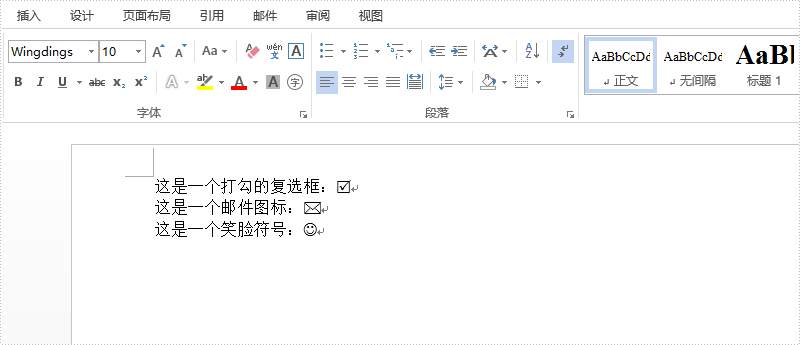
删除特殊符号
//实例化一个Document对象
Document doc = new Document();
//加载文档
doc.LoadFromFile("特殊符号.docx");
//用FindString方法找到要删除的邮件图标
TextRange tr = doc.FindString("\u002A", true, true).GetAsOneRange();
//定位到这个TextRange所在的段落然后删除这个TextRange
Paragraph p = tr.OwnerParagraph;
p.ChildObjects.Remove(tr);
//保存文档
doc.SaveToFile("test.docx", FileFormat.Docx2013);效果图如下
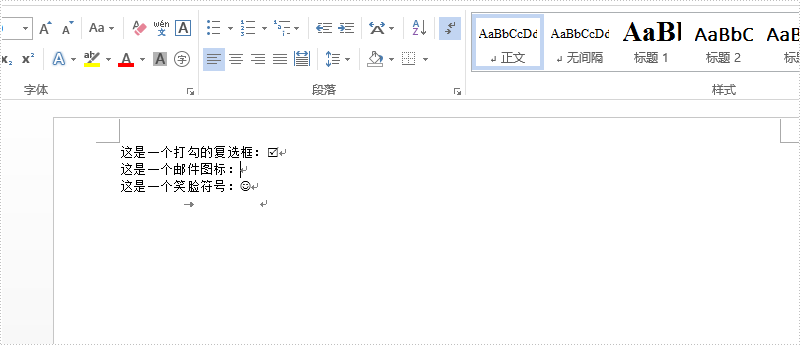

























 被折叠的 条评论
为什么被折叠?
被折叠的 条评论
为什么被折叠?








